c4d下载安装教程
作者:坂田miniStar
【写作说明】:本文记录为个人搬砖过程中经验学习总结,所码字为个人分享,观点拙笨在所难免,欢迎拍砖。
打工人即使宅家,搬砖也断不可间断的、艺多不压身,预防失业,保住饭碗 。本次总结使用OC3.07的入坑经验,用于提升生存技能。

一、入坑C4D
单纯PS搬砖,已经不能满足甲方日益增长的各类需求了,打工人又开始学习C4D。掌握了新的图像处理技能,又可以爱了爱了!
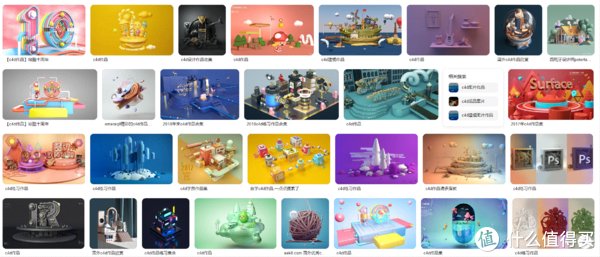
经过付费培训+自学,转眼两年,中间入坑的血泪史一大笔(以后有感兴趣的值友,我可以分享下)。上(结业证),跟大妈的勋章在一起镇帖。

以下总结一下这两年遇到的常见C4D+OC3.07崩溃的异常,同时给出解决方案。
二、OC渲染器
OC渲染器是C4D支持的外挂实时渲染器,可以实现非常逼真的光影效果,从影视到电商后期都有大量的使用。
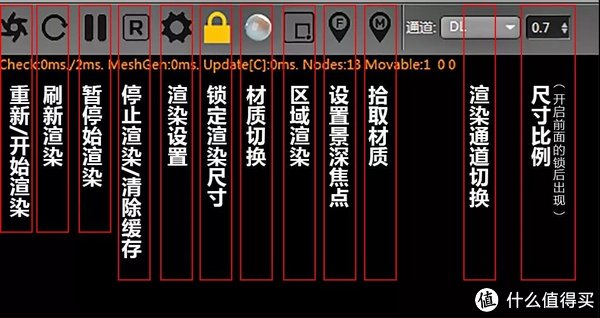

具体到产品效果图,无论场景图还是产品零件爆炸图都是不错的选择,像出海大热的品牌安克Anker、他们的美工很多都是选择这类渲染器出图。当然产品价格也不便宜

如下两张是自己画的 :


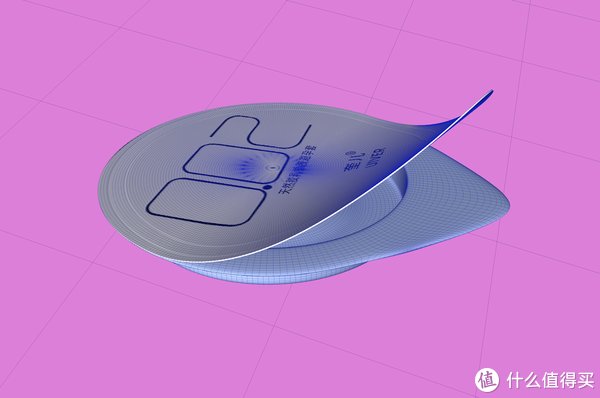


所以,OC出图也是一种恰饭技能,但是OC这个工具太容易崩了,导致直接劝退了不少入坑者。
作为已入坑的工具人,通过实践,把解决OC崩溃的经验列出来。
三、OC异常1:渲染加载过程中崩溃
OC3.07渲染器在装载模型开始渲染时崩溃,直接死机或退出。

原因:显存受限,这个情况在之前使用1050 2G和1050 Ti显卡时最容易遇到(在矿老板的加持下,1050Ti都要1500多RMB起,)。 总之,第一个原因竟然是Qiong
解决方法1:
C4D在预览窗口时,直接点击最左右的小飞轮启动渲染,渲染完后直在在预览截面保存,这个方法可以有有效解决因为面太多导致的一渲染就卡死的问题。因为不需要装载而直接渲染,只要CPU给力,预览也不会卡死,不影响设计进展。只要不是200w面以上的工程,还是可以的,我在用OC3.07+1050Ti时,基本不会挂死。
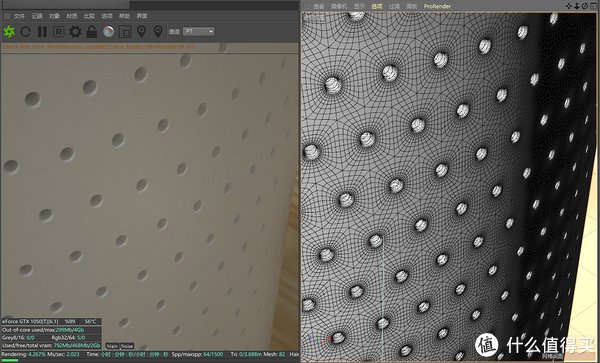
解决方法2:
升级到1070ti,因为显存达到了8G,是1050Ti的两倍,百万面级的轻松解决卡死,这个型号的显卡相对挖矿锻炼性价比较低,我618在京东淘了一张,实付1236元,质保一年,目前没有翻车。才过不到半年,显卡大跳水,这个二手卡现在只卖不到900块了,便宜了好几百。
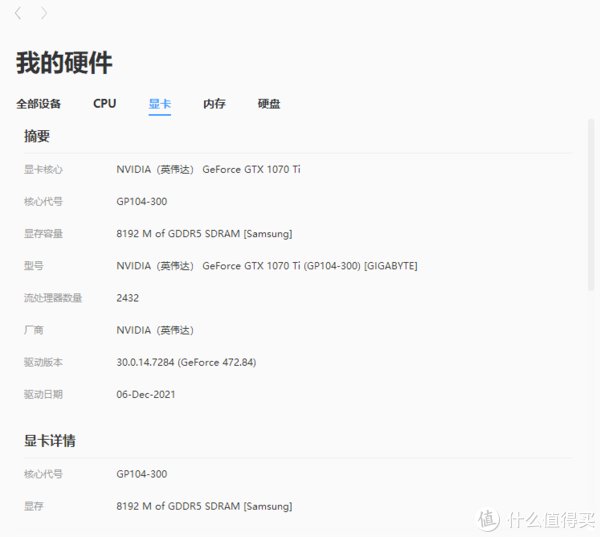
基本上8G的显存可以应付日常实用了,因为渲染动态现在可以使用云服务器加速,真正需要加速时用这个更划算 。之前使用炫云的分享:
四、OC异常2:渲染过程中突然退出
OC3.07渲染器在渲染过程中弹窗异常退出。
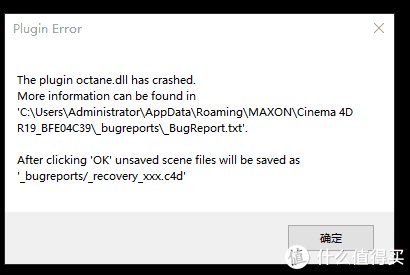
原因:我找到原因是因为显卡未使用Studio版本,后来升级到Studio版本恢复。
先到显卡官方网站下载驱动客户端GeForce Experience。
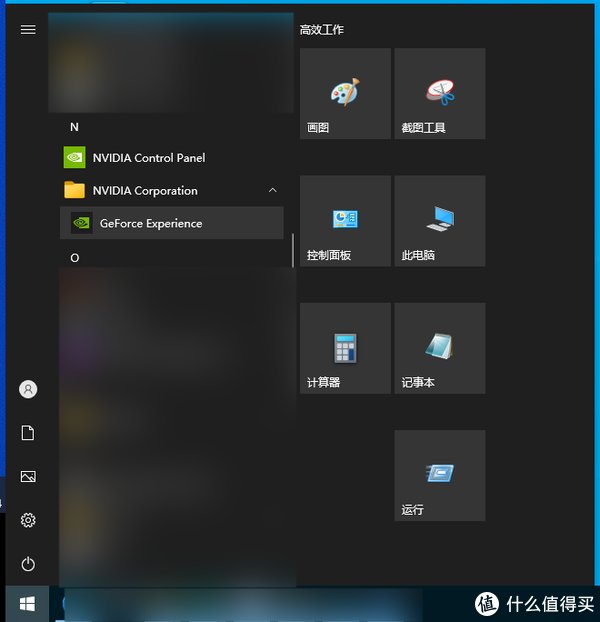
找到更新Studio驱动,下载下来。
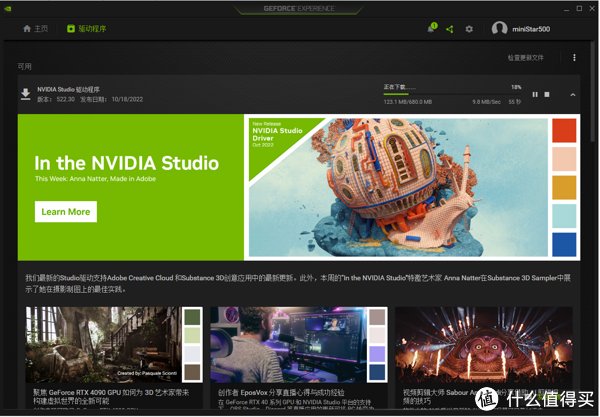
然后直接安装,这个是自动更新的。
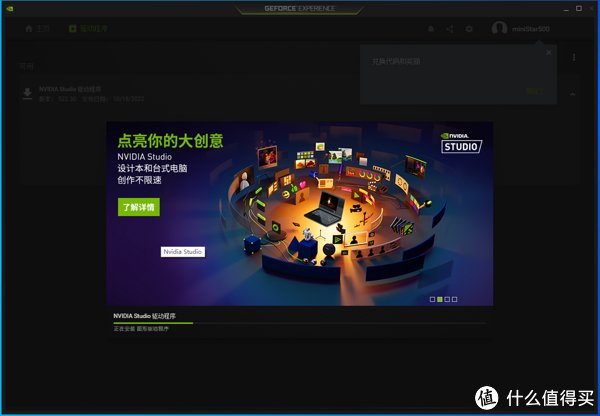
安装完后,几个月再也没有OC闪退的现象了。
五、OC其它优化的技巧
这个是平时在使用过程中,结合网上经验进行总结的,亲测好用。
5.1 OC设置-设置-其他,预览采样由64设置为23,然后把下面两个红色框框的取消勾选。
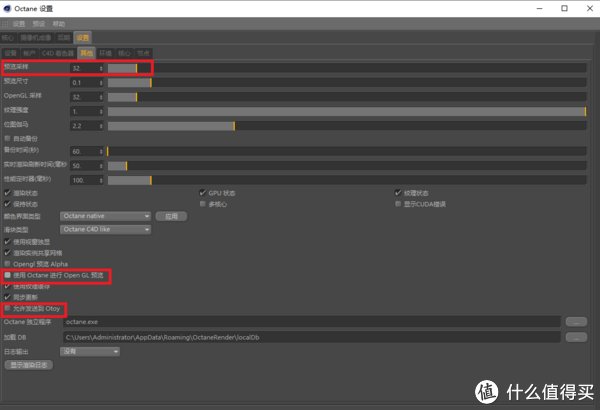
5.2 改线程优先级设置,把自适应设置取消。
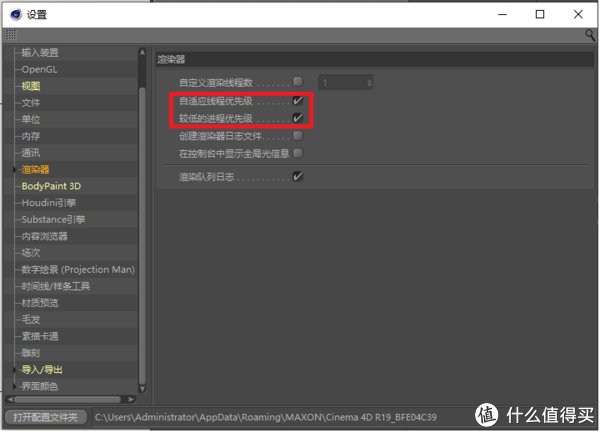

如上设置可以很好解决渲染过程中卡死的问题,设置完后,因为纹理图片超大卡死的现象非常少了。
5.3 如果临时在本地加速提高渲染速度,平行采样和最大平铺采样,开到最低也是一个方法。
对于平时使用模型出图,C4D R19+OC3.07是最推荐的选择,I5+1050Ti可以胜任电商图的输出,I7+1070Ti可以胜任小型的VLOG动画,因为R19本身对资源要求不高,绝大部分问题都是OC的不稳定引起的,,,,。但是实际上是可以通过实际优化解决绝大部分异常的。
5.4 重要重要!!!操作过程中要及时Ctrl+S保存,保护劳动成果。
六、C4D常用的快捷键
实际搬砖过程中,为了加快效率,重复的操作尽量用快捷键来操作,效率高很多,如下是常用快捷键。快捷键不好用时要检查一下输入法的快捷键,关闭输入法快捷键。
ALT+1 实时选择
ALT+2 框选
1 点模式
2 线模式
3 面模式
Q 模型模式
ALT+E 区域渲染
ALT+A 选择子集
ALT+C 连接并删除
SHIFT+D 转到第一激活对象(鼠标放在对象栏上 适用于多个子集物体情况下 透视图中选择的物体快速的在对象栏里找到)
O 最大化显示所限物体
H 最大化显示场景所有物体
ALT +左键 物体属性参数上(例如位移)以0.1的单位调整
SHIFT+左键 物体属性参数上(例如位移)以10的单位调整
CTRL+左键 对参数K帧
shift+左键 删除关键帧
ctrl+shift+左键 删除轨迹
CTRL+TAP 全屏显示鼠标所指面板
ALT+G 打组
SHIFT+G 取消打组
七、C4D常见的关键词中英文对照
这个在材质编辑时非常有用!
漫射Diffuse
光泽Glossy
透明,镜面Specular
混合Mix
置换Displacement
法线normal
粗糙度ROUGHNESS
贴图Texture
八、总结
1. 作为搬砖工具,一定要练习,看100遍不如练习一遍。
2. 最高的学习效率是带着恰饭任务学习,带着待解决问题的KPI去学习。
3. 学软件一定不要背快捷键,一定不要背快捷键,一定不要背快捷键!这是没入门的行为。
最后分享一张在进疆路上拍的照片,人生苦旅,正道沧桑。

总结完毕!谢谢三连
","force_purephv":"0","gnid":"92753fdd2043928b5","img_data":[{"flag":2,"img":[{"desc":"","height":"255","title":"","url":"https://p0.ssl.img.360kuai.com/t011f51ef4b5827217e.jpg","width":"600"},{"desc":"","height":"257","title":"","url":"https://p0.ssl.img.360kuai.com/t01ca76d141d9a23304.jpg","width":"600"},{"desc":"","height":"450","title":"","url":"https://p0.ssl.img.360kuai.com/t0104161f30e69aced0.jpg","width":"600"},{"desc":"","height":"318","title":"","url":"https://p0.ssl.img.360kuai.com/t016600f5c315006931.jpg","width":"600"},{"desc":"","height":"307","title":"","url":"https://p0.ssl.img.360kuai.com/t016634a1c30d27946b.jpg","width":"600"},{"desc":"","height":"752","title":"","url":"https://p0.ssl.img.360kuai.com/t016c980094461c57e3.jpg","width":"600"},{"desc":"","height":"338","title":"","url":"https://p0.ssl.img.360kuai.com/t01ebdae2977d4fc876.jpg","width":"600"},{"desc":"","height":"398","title":"","url":"https://p0.ssl.img.360kuai.com/t011a81ecffd5e120f7.jpg","width":"600"},{"desc":"","height":"398","title":"","url":"https://p0.ssl.img.360kuai.com/t014964b75a751bd37f.jpg","width":"600"},{"desc":"","height":"398","title":"","url":"https://p0.ssl.img.360kuai.com/t019bdd736cdb15896f.jpg","width":"600"},{"desc":"","height":"867","title":"","url":"https://p0.ssl.img.360kuai.com/t014c194d89852cf362.jpg","width":"600"},{"desc":"","height":"156","title":"","url":"https://p0.ssl.img.360kuai.com/t01a3d95eb63b931e10.jpg","width":"600"},{"desc":"","height":"363","title":"","url":"https://p0.ssl.img.360kuai.com/t01d128b26151b2debc.jpg","width":"600"},{"desc":"","height":"537","title":"","url":"https://p0.ssl.img.360kuai.com/t01d37ca87e36f74c38.jpg","width":"600"},{"desc":"","height":"275","title":"","url":"https://p0.ssl.img.360kuai.com/t012268d78a08a852cf.jpg","width":"410"},{"desc":"","height":"622","title":"","url":"https://p0.ssl.img.360kuai.com/t01b1b159aba81074bd.jpg","width":"600"},{"desc":"","height":"417","title":"","url":"https://p0.ssl.img.360kuai.com/t01d301231f320624b8.jpg","width":"600"},{"desc":"","height":"416","title":"","url":"https://p0.ssl.img.360kuai.com/t0164895eb6e42451b1.jpg","width":"600"},{"desc":"","height":"410","title":"","url":"https://p0.ssl.img.360kuai.com/t015442223c9fcdb4b1.jpg","width":"600"},{"desc":"","height":"433","title":"","url":"https://p0.ssl.img.360kuai.com/t01eaaac69aad5bab3d.jpg","width":"600"},{"desc":"","height":"431","title":"","url":"https://p0.ssl.img.360kuai.com/t01799534f0cdf8cdf5.jpg","width":"600"},{"desc":"","height":"337","title":"","url":"https://p0.ssl.img.360kuai.com/t013fc21e52cdf39fea.jpg","width":"600"}]}],"original":0,"pat":"qgc,art_src_1,fts0,sts0","powerby":"cache","pub_time":1666623362000,"pure":"","rawurl":"http://zm.news.so.com/7c605a67097350d6bbddc2418c5f682e","redirect":0,"rptid":"61184db6b3b24e2c","s":"t","src":"什么值得买","tag":[{"clk":"kcareer_1:显卡","k":"显卡","u":""}],"title":"三维建模渲染 篇二:C4D上OC渲染经常崩溃咋办?亲测好用的OC防卡死技巧
松咐帜1010哪些大神知道C4D怎样安装?请教导 -
唐之饱13378771694 ______ AUTOCAD安装方法跟3DMAX是1样的,下载了软件,还要下载注册机,复制AUTOCAD软件注册码到注册机,激活,再把激活码放入,选择语言”中国“,就行了
松咐帜1010c4d r16插件和预设分别怎么安 -
唐之饱13378771694 ______ c4d r16插件和预设的安装方法:工具/原料:电脑,c4d r161、首先我们将文件下载下来并全部解压;2、然后我们双击打开虚拟光驱安装程序,可提前先在非C盘的任一磁盘新建一个文件目录,然后将虚拟光驱程序安装在该新建目录.3、接着我们选择C4D的光盘镜像文件,右键选择“装载到”.4、最后我们在“此电脑”找到上一步装载的镜像文件,打开后可以看到将要安装的C4D程序目录,双击“Setup”先来设置一下语言,在出现的对话框内选择“CN-Chinese”然后点击“OK”进入安装页面.
松咐帜1010为什么下载c4d 不能安装 -
唐之饱13378771694 ______ 拜托,你打开的这个是注册机.安装文件在你的第一个文件夹里面,一般是ISO格式,win10下最好不要解压,就用系统自带的虚拟光驱来安装.不懂就百度.
松咐帜1010为什么我的C4D安装不了 -
唐之饱13378771694 ______ 我发你安装教程,附带安装包 C4D各个版本和安装教程下载链接: https://pan.baidu.com/s/1c2Ougi0 密码: 4ig9
松咐帜1010c4d阿诺德arnold渲染器r17怎么安装 -
唐之饱13378771694 ______ 你好,很高兴回答你的问题,具体的安装步骤如下:1.安装对应的版本插件2.【Win】打开Fix文件夹,拷贝替换ai.dll和solidangle.lic到根目录中C:\Program Files\MAXON\CINEMA 4D R17 【Mac】打开Fix文件夹,拷贝替换libai.dylib和solidangle.lic到根目录中\MAXON\CINEMA 4D R17\Plugins\C4DtoA\arnold\bin C4D与Solid Angle Arnold渲染器的接口插件名为C4DtoA.希望能对你有帮助!
松咐帜1010求助c4dr19安装包以及安装教程,谢谢啦 -
唐之饱13378771694 ______ Cinema4D R19安装破解教程: 1、下载运行C4D R19官方中文版安装程序“MAXON-Start.exe”,选择“语言” (注:小编Win7 64位系统在点击OK后弹出了“KERNEL32.dll”错误,大家在选择符合系统的补丁下载安装,然后重启计算机即...
松咐帜1010c4d laubwerk怎么安装 -
唐之饱13378771694 ______ laubwerk surfacespread 安装方法:1、把相应版本的SurfaceSPREAD文件复制到“ MAXON\plugins”;2、把surfacespread_grass.lib4d复制到“MAXON\CINEMA 4D R15\library\browser”,这是一个草的模型预制库.
松咐帜1010c4d tfd如何替换破解 -
唐之饱13378771694 ______ 1、下载完毕后解压缩,然后根据自己的c4d版本能进行安装,小编带来的是R15和R16版本的软件.2、还是老一套的接受协议,下一步,然后看到以下这个画面,如果用户的c4d是默认地址安装的,这一步会自动识别画圈所示的c4d的根目录地址.如果识别不了,要点击画框的三个小点的图标,找到c4d的根目录,然后按next.3、然后点击install等待安装完毕,安装完毕.4、接着将我们crack-windows中的两个文件复制并替换掉c4d根目录下的文件.c4d 破解版:http://www.3322.cc/soft/12955.html
松咐帜1010求mac版vray for c4d 安装教程和破解教程? -
唐之饱13378771694 ______ VRAY for c4d Mac 破解版是一款非常好用的c4d高级渲染插件,俗称Vray渲染器.我能为你提供一份完整的软件,不过仅供个人使用,切勿传播,希望可以帮助您. 安装教程 1、打开vray mac破解版镜像包,双击【vray_adv_37001_Cinema4D_...
松咐帜1010求助,c4d x - particles V2怎么安装不上,求安装方法 -
唐之饱13378771694 ______ 你好,很高兴回答你的问题,请问你是在哪下载的软件,这个插件可以直接下载解压放到C4D里的plugin里面直接使用的.